Maison >Problème commun >0x000000ed Que dois-je faire si je ne parviens même pas à passer en mode sans échec ?
0x000000ed Que dois-je faire si je ne parviens même pas à passer en mode sans échec ?
- 藏色散人original
- 2023-02-02 14:26:064907parcourir
Solution à l'échec du mode sans échec 0x000000ed : 1. Vérifiez si le câble de données du disque dur ou le câble d'alimentation est en mauvais contact, puis débranchez-le ; 2. Débranchez la clé USB, essuyez le doigt doré, rebranchez-le et puis redémarrez l'ordinateur. ; 3. Réinstallez le système.
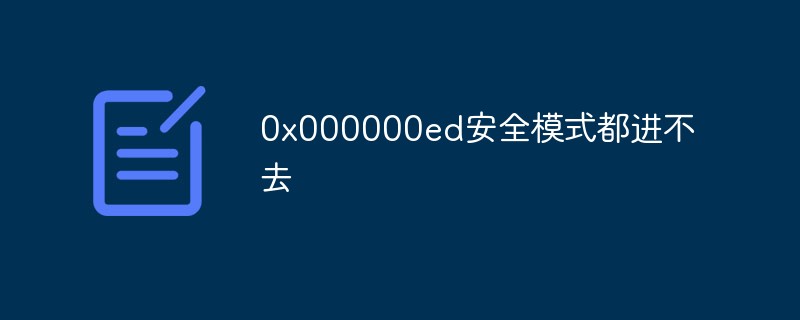
L'environnement d'exploitation de ce tutoriel : système Windows 7, ordinateur Dell G3.
0x000000ed Vous ne parvenez même pas à passer en mode sans échec ?
Le code d'écran bleu 0x000000ed ne peut pas entrer en mode sans échec
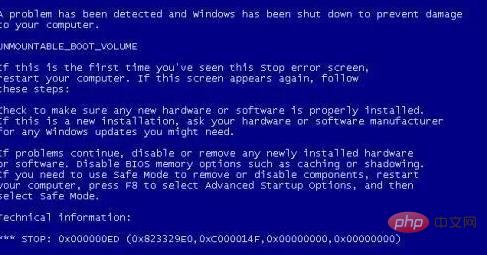
Comment résoudre le code d'écran bleu 0x000000ed et ne peut pas entrer en mode sans échec
Premier : problème matériel
1 Il se peut que le câble de données du disque dur. ou le câble d'alimentation est en mauvais contact ou causé par des raisons telles qu'une incohérence avec les spécifications du disque dur.
2. Vérifiez si votre disque dur est correctement connecté, s'il est desserré, reconnectez-le et si un nouveau matériel a été ajouté récemment. Il se peut que la compatibilité matérielle soit insuffisante.
3. Débranchez la clé USB, nettoyez le doigt doré, réinsérez-le et redémarrez l'ordinateur pour voir.

Deuxième : problème logiciel
1. Cette situation est généralement causée par des erreurs de disque, telles qu'un arrêt illégal ou une panne de courant soudaine lorsque le disque dur est en lecture ou en écriture.
2. Lorsque vous utilisez un volume utilisant le système de fichiers NTFS sur un lecteur de circuit intégré (IDE) avec le cache activé, vous pouvez recevoir le message d'erreur suivant pendant le processus de démarrage :
Stop 0x000000ED
Unmountable_Boot_Volume
3 , En raison de l'optimisation du mode d'écriture dans les lecteurs de disque IDE, afin de maintenir la vitesse d'écriture du lecteur au niveau le plus rapide possible, la routine de mise en cache brouille parfois l'ordre dans lequel les données sont écrites en fonction de leur emplacement sur le disque. Lorsqu'une écriture n'est pas terminée, une fenêtre de synchronisation s'ouvre dans laquelle les tables critiques du système de disque NTFS peuvent être endommagées. Microsoft a recommandé dans le passé de désactiver la mise en cache sur les disques IDE pour les programmes contenant des données critiques stockées sur le disque ou pour les situations où un léger ralentissement de la vitesse globale est autorisé. Les programmes contenant des données critiques peuvent nécessiter l'utilisation de lecteurs SCSI, qui offrent un meilleur contrôle sur les transactions de données.
4. Le processus de récupération normal dans ce cas consiste à exécuter la commande "chkdsk /r" depuis la console de récupération et à continuer. Sur les versions OEM de Windows XP, la console de récupération peut ne pas être accessible. Si la version OEM de Windows XP n'inclut pas encore ce correctif, vous ne pourrez peut-être pas accéder à la console de récupération et exécuter la commande « chkdsk /r » pour récupérer, puis vous pourrez accéder au système normalement. Mais il existe également des circonstances particulières, dans lesquelles la seule option consiste à formater le disque système et à réinstaller le système.

5. Comment accéder à la console de récupération :
6. Tout d'abord, démarrez avec le CD système Lorsque l'interface "Bienvenue dans le programme d'installation" apparaît, nous pouvons voir que la deuxième invite est "Pour utiliser" la récupération. Console 'Réparez l'installation de Windows XP, appuyez sur R'.
7. Après avoir appuyé sur la touche R, le programme d'installation vérifiera le disque. Après un moment, les systèmes d'exploitation trouvés et leurs répertoires d'installation seront répertoriés à l'écran et numérotés automatiquement.
8. Le système vous demandera à quel système Windows vous souhaitez vous connecter. Il suffit de saisir le numéro de série devant le système et d'appuyer sur Entrée (n'appuyez jamais directement sur Entrée ! Le système redémarrera !)
9. Ensuite, il vous demandera de saisir le mot de passe de l'administrateur et d'appuyer sur Entrée pour accéder à la console de réparation. Tapez « chkdsk /r » et appuyez sur Entrée.
10. Mais parfois, AUTOCHK.EXE est introuvable, alors entrez « G:windows voai386wutochk.exe » ! Où G est la lettre du lecteur optique !

Troisième : réinstallez le système
1. Si aucune des méthodes ci-dessus ne peut résoudre le problème, vous pouvez essayer de réinstaller le système.
Pour plus de connaissances connexes, veuillez visiter la rubrique FAQ !
Ce qui précède est le contenu détaillé de. pour plus d'informations, suivez d'autres articles connexes sur le site Web de PHP en chinois!

